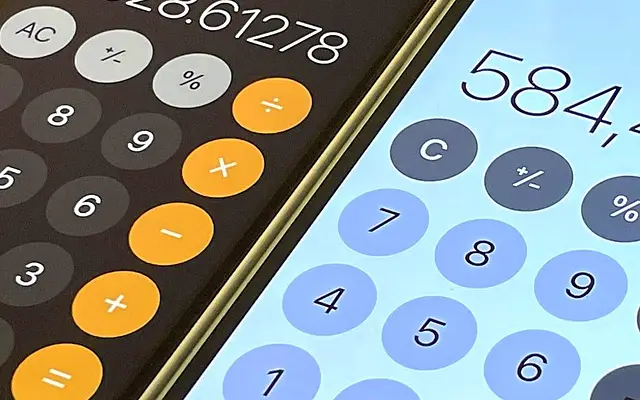Bài viết này là hướng dẫn thiết lập có ảnh chụp màn hình dành cho những người đang tìm cách xem lịch sử máy tính trên iPhone.
Nếu bạn có nhiều phép tính liên quan và cần cái nhìn sâu sắc hơn, việc có lịch sử tất cả các phép tính trước đó của bạn chắc chắn sẽ rất hữu ích. Thật không may, máy tính mặc định của iPhone không cung cấp tính năng này.
Những tính năng này có thể có được với một số ứng dụng của bên thứ ba được thảo luận bên dưới.
Cách tìm lịch sử máy tính trên iPhone
Máy tính mặc định của iPhone không có tính năng này. Có rất nhiều tùy chọn cổ điển và khoa học, nhưng lưu giữ lịch sử tính toán của bạn không phải là một trong số đó. Điều này yêu cầu ứng dụng của bên thứ ba và có một số lựa chọn thay thế để chọn trong App Store.
Ứng dụng Máy tính trên iPhone cho phép bạn ghi nhớ mục nhập cuối cùng của mình giống như một máy tính tiêu chuẩn. Ứng dụng phải được sử dụng theo hướng ngang để xem chi tiết.
Sử dụng Máy tính với Lịch sử +
Cá nhân”Yêu thích khả năng tùy chỉnh và các tính năng của Máy tính với Lịch sử+ ”. Cũng rất tiện lợi khi ứng dụng này miễn phí, rất giống ứng dụng máy tính chứng khoán và không bị quảng cáo làm hỏng hoàn toàn.
Nhưng đó chỉ là một ví dụ. Một máy tính có tính thẩm mỹ hơi khác và bộ tính năng tương tự, “Máy tính & Trình giải toán ” cũng có sẵn. Bạn có thể đăng ký tùy chọn cao cấp cho tất cả các tính năng bổ sung của ứng dụng này nếu cần.
Có rất nhiều lựa chọn và hầu hết chúng đều không tệ. Nó phụ thuộc vào yêu cầu của bạn và quy trình làm việc của bạn. Calculator+ hiển thị một băng lịch sử phía trên hộp phép tính chính để bạn có thể xem tất cả các phép tính trước đó của mình. Bạn có thể xóa bản ghi bằng cách nhấn vào biểu tượng thùng rác.
Đây là cách xem lịch sử máy tính trên iPhone. Chúng tôi hy vọng thông tin này đã giúp bạn giải quyết vấn đề của mình.